不用u盘怎么样重装系统
- 分类:教程 回答于: 2022年05月13日 13:00:15
很多小伙伴在给自己的电脑重装系统时,都习惯使用u盘进行操作,那么我们怎么样重装系统可以不用u盘呢?下面,小编就把不用u盘重装系统的方法教程介绍给大家。
工具/原料:
1、操作系统: windows 7 windows 10
2、品牌型号:台式/笔记本电脑
3、软件版本:小白一键重装系统 12.6.49.2290 下载地址:http://www.xiaobaixitong.com/
方法/步骤:
借助小白工具在线重装系统:
1、在小白一键重装系统官网上下载并安装小白一键重装系统软件,打开软件,软件检测安装环境完成后自动推荐win10系统,点击【安装此系统】按钮。
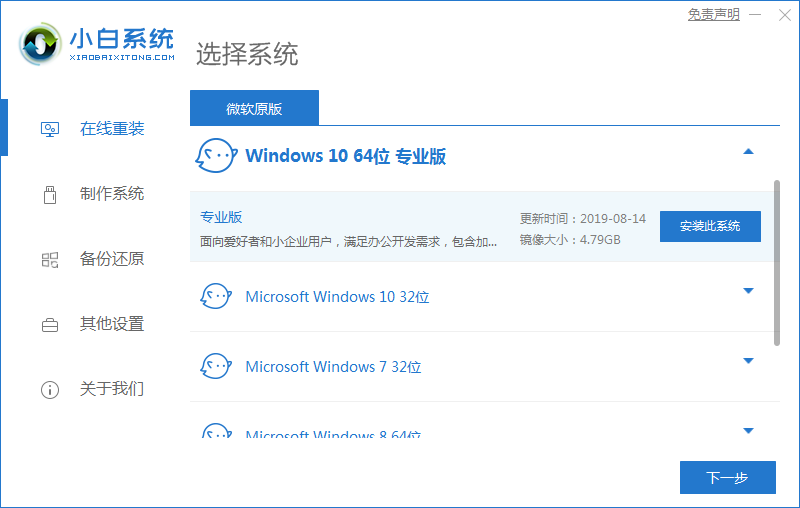
2、选择您的台式电脑需要安装的软件,如果都不需要,可以取消所有勾选,点击【下一步】。
3、接下来小白会开始下载win10系统镜像,还有相关的安装环境部署,如果网速快的话,十分钟就能下载完,请耐心等待。
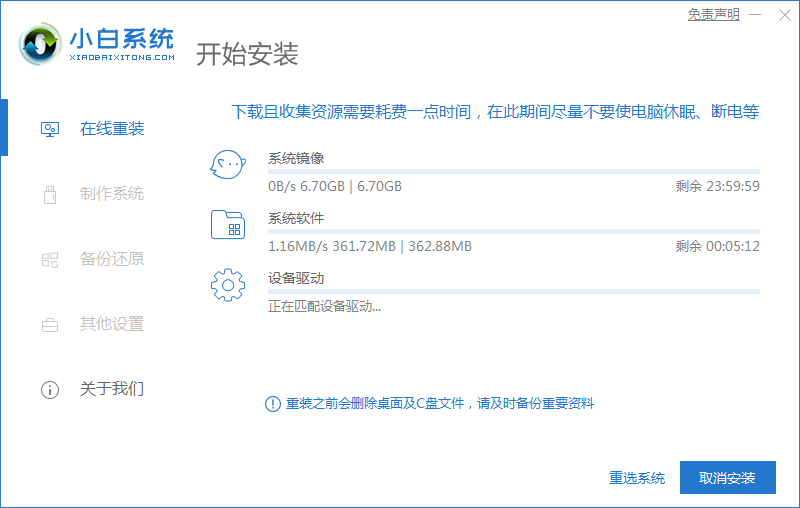
4、下载完成后,选择立即重启,也可以等待10秒后自动重启。

5、重启之后,自动选择xiaobai PE 选项进入。
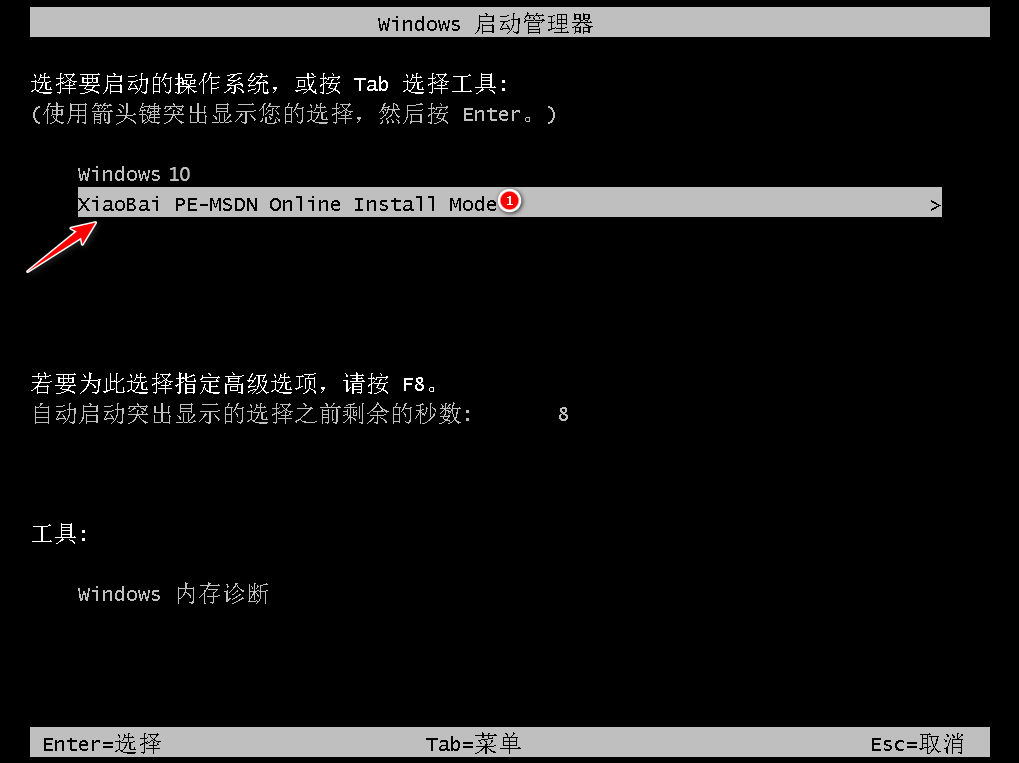
6、进入小白PE系统之后,自动化开始安装Win10系统无需手动操作。

7、安装即将结束之前,会给系统盘添加引导,可以等待自动修复,也可以手动点击修复。
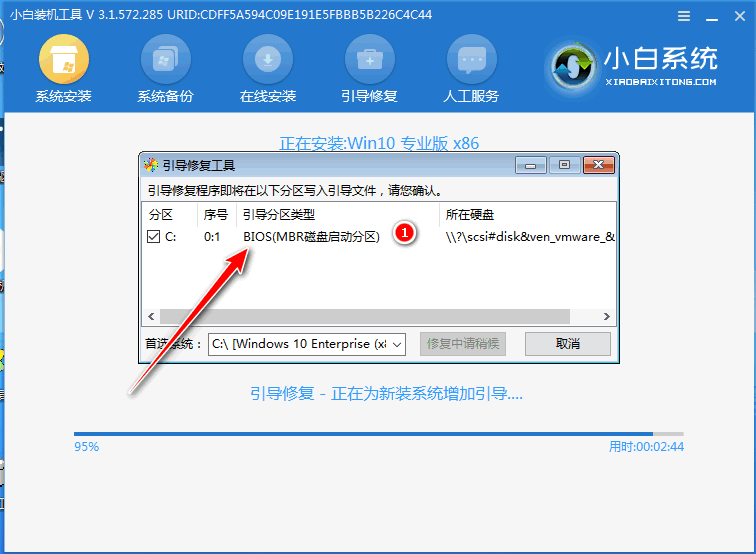
8、整个安装过程结束后,点击立即重启,当然也可以不动,等待自动重启。
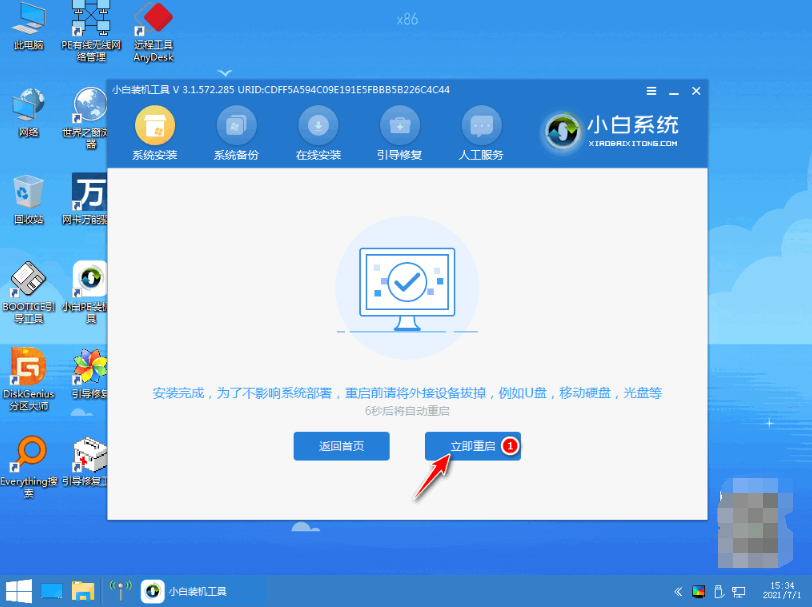
9、重启之后在选择系统界面,选择新的win10系统进入。

10、接下来新的win10系统会自动调配,期间会有几次重启,是正常现象无须担心。win10系统安装完成,正常进入系统,就可以使用了。
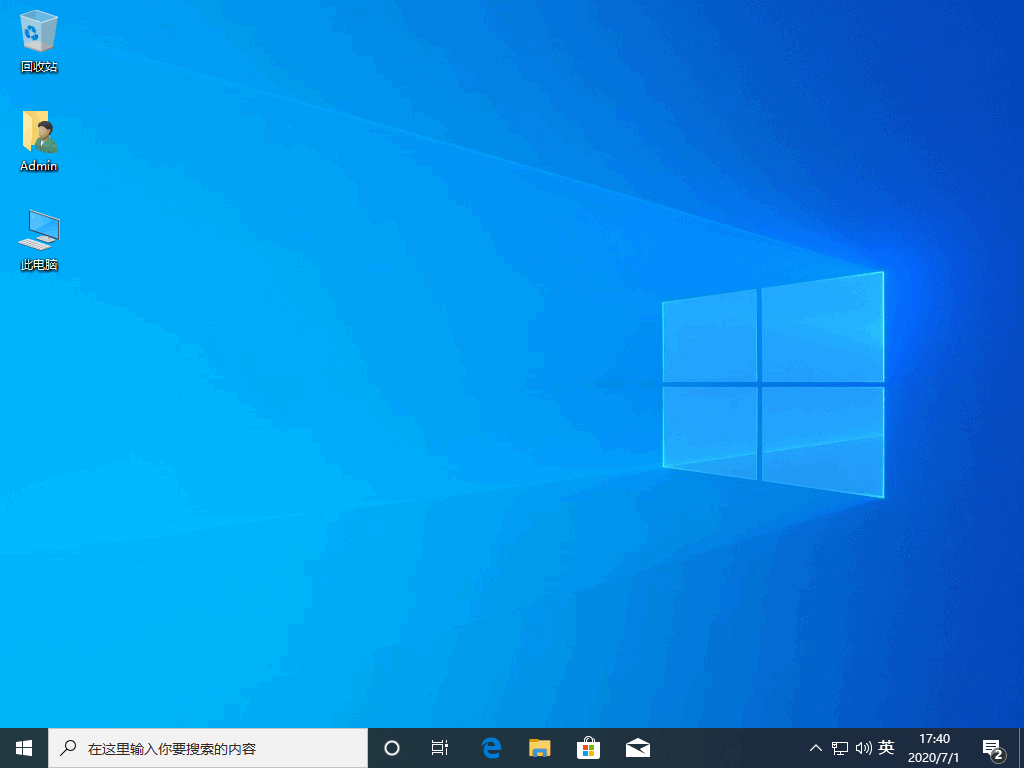
拓展知识:电脑重装系统的更多方法介绍
电脑重装系统教程win7
电脑重装系统u盘制作教程分享
总结:以上就是不用U盘安装win10系统的全部步骤,希望给大家带来一点帮助。
 有用
26
有用
26


 小白系统
小白系统


 1000
1000 1000
1000 1000
1000 1000
1000 1000
1000 1000
1000 1000
1000 1000
1000 1000
1000 1000
1000猜您喜欢
- 苹果双系统win10无法启动-小白系统教..2021/12/31
- windows延缓写入失败怎么解决..2016/08/31
- 电脑IE浏览器自动关闭怎么办?..2019/08/24
- 重装系统后dnf闪退如何解决..2022/11/09
- 电脑小技巧2015/07/08
- 降低cpu温度,小编教你降低cpu温度的方..2018/09/28
相关推荐
- 韩博士重装系统步骤教程2022/10/12
- 华硕笔记本重装系统教程2016/10/25
- 华硕a豆电脑一键重装系统xp教程..2019/10/16
- 电脑如何格式化重装系统教程..2022/09/06
- 系统重装意味着什么2023/05/02
- u盘版win7专业版64位安装图文教程..2016/12/23

















